Πώς να χρησιμοποιήσετε την υποβοηθητική πρόσβαση σε iPhone και iPad
Miscellanea / / November 16, 2023
Η Apple έχει επίσης εργαστεί για να κάνει τα προϊόντα της πιο άνετα και προσβάσιμα για όσους έχουν διαφορετική ικανότητα. Για παράδειγμα, μπορείτε να ενεργοποιήσετε το Αναγνώστης οθόνης VoiceOver σε Mac για οπτικά προβλήματα. Και με την κυκλοφορία του iOS 17 και του iPadOS 17, η Apple έκανε άλλη μια προσθήκη στη λίστα με τις λειτουργίες προσβασιμότητας.

Ονομάζεται Assistive Access. Θα σας δείξουμε πώς να χρησιμοποιείτε την Υποβοηθητική Πρόσβαση σε iPhone και iPad. Χρησιμοποιούμε το Δημόσια Beta του iOS 17 και του iPadOS 17 για αυτήν την ανάρτηση. Και αυτή η δυνατότητα θα είναι διαθέσιμη κατά τη διάρκεια της σταθερής κυκλοφορίας λογισμικού αργότερα τον Σεπτέμβριο.
Τι είναι η Υποστηρικτική Πρόσβαση
Η Βοηθητική Πρόσβαση είναι μια δυνατότητα προσβασιμότητας που έχει σχεδιαστεί ειδικά για άτομα με γνωστικές αναπηρίες. Σύμφωνα με την FCC, "Γνωστικές αναπηρίες" είναι ένας όρος που αναφέρεται σε ένα ευρύ φάσμα καταστάσεων που περιλαμβάνουν νοητική αναπηρία, διαταραχές του φάσματος του αυτισμού, σοβαρή, επίμονη ψυχική ασθένεια, εγκεφαλική βλάβη, εγκεφαλικό επεισόδιο, νόσος του Αλτσχάιμερ και άλλα άνοιες.
Επομένως, εάν κάποιο από τα αγαπημένα σας πρόσωπα αντιμετωπίζει τέτοιες γνωστικές αναπηρίες, μπορείτε να ενεργοποιήσετε την Υποβοηθητική Πρόσβαση στο iPhone ή το iPad τους για να απλοποιήσετε τη διεπαφή χρήστη της συσκευής τους. Αφού ενεργοποιήσετε αυτήν τη δυνατότητα, ο χρήστης θα βλέπει μόνο μια απογυμνωμένη έκδοση του λογισμικού της συσκευής του με τις βασικές εφαρμογές όπως Κλήσεις, Μηνύματα, Φωτογραφίες, Κάμερα και Μουσική στην αρχική οθόνη.
Αυτό θα διευκολύνει τον χρήστη να έχει πρόσβαση στις βασικές λειτουργίες του iPhone και του iPad. Μπορείτε επίσης να χρησιμοποιήσετε το Assistive Touch για τους παππούδες σας που θέλουν τις βασικές εφαρμογές και βρίσκουν την κανονική διεπαφή χρήστη συντριπτική και επίπονη.
Πώς να ενεργοποιήσετε την υποβοηθητική πρόσβαση στο iPhone
Ας σας δείξουμε τα βήματα για να ενεργοποιήσετε την Υποβοηθητική πρόσβαση στο iOS. Η διαδικασία είναι η ίδια για την ενεργοποίηση της Βοηθητικής Πρόσβασης στο iPad. Αλλά πριν προχωρήσετε, πρέπει να θυμάστε μερικά πράγματα:
- Καταχωρίστε το Face ID του χρήστη για τον οποίο θα ρυθμίσετε την Υποβοηθητική Πρόσβαση
- Ρυθμίστε το "Hey Siri" χρησιμοποιώντας τη φωνή του ατόμου.
- Βεβαιωθείτε ότι το iPhone ή το iPad είναι συνδεδεμένο σε δίκτυο Wi-Fi ή κινητής τηλεφωνίας.
Αφού φροντίσετε τα παραπάνω σημεία, δείτε πώς να προχωρήσετε στη ρύθμιση.
Βήμα 1: Ανοίξτε την εφαρμογή Ρυθμίσεις στο iPhone ή το iPad.

Βήμα 2: Κάντε κύλιση προς τα κάτω και πατήστε Προσβασιμότητα.

Βήμα 3: Κάντε κύλιση προς τα κάτω και πατήστε Υποβοηθητική πρόσβαση.

Βήμα 4: Πατήστε Ρύθμιση υποβοήθησης πρόσβασης.
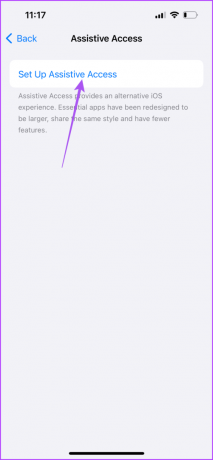
Βήμα 5: Πατήστε Συνέχεια στην οθόνη εκκίνησης.

Βήμα 6: Πατήστε ξανά στο Continue για να επιβεβαιώσετε το Apple ID σας. Εάν θέλετε να προσθέσετε ένα νέο, επιλέξτε Αλλαγή Apple ID.

Βήμα 7: Επιλέξτε την εμφάνιση των εικονιδίων εφαρμογών για Βοηθητική πρόσβαση και πατήστε Συνέχεια.

Βήμα 8: Πατήστε το εικονίδιο Συν δίπλα για να προσθέσετε εφαρμογές στην Υποβοηθητική πρόσβαση που θέλετε να χρησιμοποιήσει το άτομο.
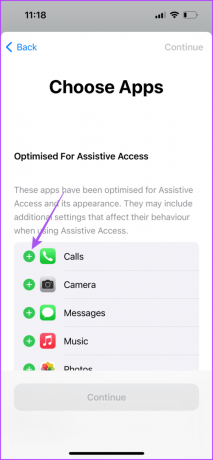
Βήμα 9: Επιλέξτε τη λειτουργία της εφαρμογής που θέλετε να ενεργοποιήσετε και πατήστε Συνέχεια.
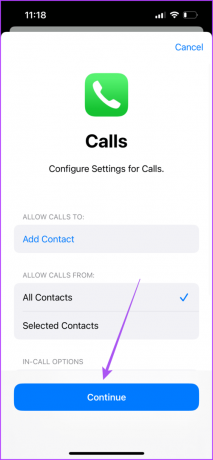
Μπορείτε επίσης να επιλέξετε άλλες εφαρμογές εκτός από τις βασικές.
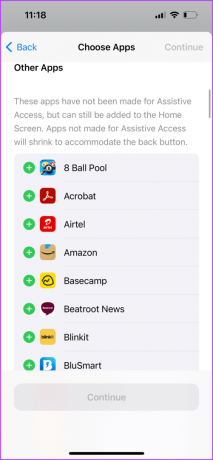
Βήμα 10: Αφού ολοκληρωθεί η επιλογή της εφαρμογής σας, πατήστε Συνέχεια στην επάνω δεξιά γωνία.
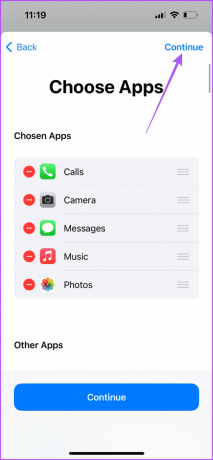
Βήμα 11: Πατήστε Συνέχεια για να προχωρήσετε περαιτέρω.

Βήμα 12: Πατήστε Συνέχεια για να ορίσετε τον κωδικό πρόσβασης για υποβοήθηση πρόσβασης που πρέπει να γνωρίζετε εσείς και ο χρήστης.

Βήμα 13: Επιβεβαιώστε τον κωδικό πρόσβασης και προχωρήστε.
Βήμα 14: Αφού ρυθμιστεί, πατήστε Έναρξη υποβοηθητικής πρόσβασης.
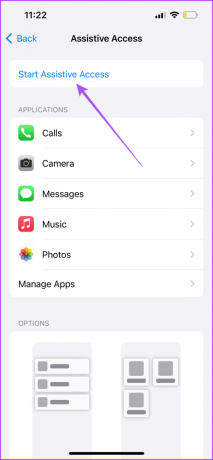
Εισαγάγετε τον κωδικό πρόσβασης και το iPhone ή το iPad σας θα χρειαστούν μερικά δευτερόλεπτα για να ξεκινήσει η λειτουργία υποβοήθησης πρόσβασης.
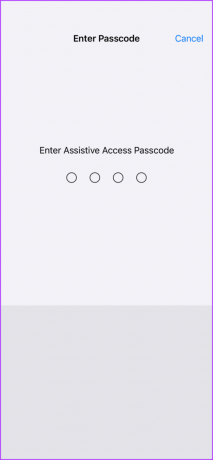
Αφού το ενεργοποιήσετε, το άτομο μπορεί να χρησιμοποιήσει την Υποβοηθητική Πρόσβαση για εύκολη πρόσβαση σε όλες τις επιλεγμένες εφαρμογές.

Θα υπάρχει ένα μόνο κουμπί πλοήγησης στο κάτω μέρος για εύκολη χρήση και το μέγεθος του κειμένου θα αυξηθεί για καλύτερη αναγνωσιμότητα.
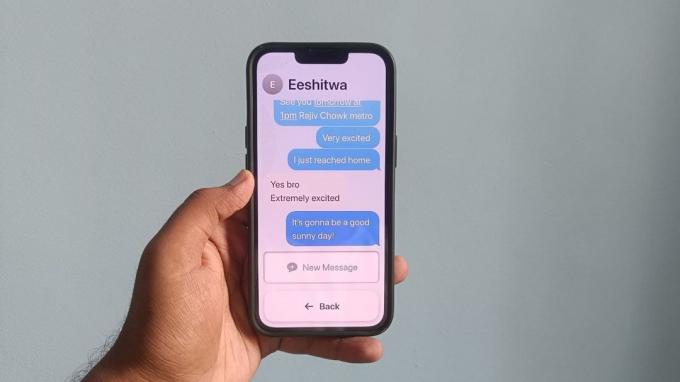
Πώς να απενεργοποιήσετε την υποβοηθητική πρόσβαση στο iPhone
Για να απενεργοποιήσετε την Assistive Access, απλώς πατήστε το κουμπί λειτουργίας του iPhone τρεις φορές και εισαγάγετε τον κωδικό πρόσβασης για έξοδο από τη λειτουργία. Λάβετε υπόψη ότι θα πρέπει να απενεργοποιήσετε την Υποβοήθηση πρόσβασης για να ενημερώσετε την έκδοση λογισμικού του iPhone ή του iPad σας.

Πώς να επεξεργαστείτε τις ρυθμίσεις υποβοήθησης πρόσβασης στο iPhone
Δείτε πώς μπορείτε να επεξεργαστείτε και να κάνετε αλλαγές στην Υποβοηθητική πρόσβαση στο iPhone σας.
Βήμα 1: Ανοίξτε την εφαρμογή Ρυθμίσεις στο iPhone σας.

Βήμα 2: Κάντε κύλιση προς τα κάτω και πατήστε Προσβασιμότητα.

Βήμα 3: Κάντε κύλιση προς τα κάτω και πατήστε Υποβοηθητική πρόσβαση.

Βήμα 4: Μπορείτε να κάνετε αλλαγές για την υποβοήθηση πρόσβασης, όπως κατάργηση επιλεγμένων εφαρμογών, προσθήκη ταπετσαρίας, αλλαγή της εμφάνισης της εφαρμογής και πολλά άλλα.


Μπορείτε επίσης να ενεργοποιήσετε το Siri για βοηθητική πρόσβαση και να αλλάξετε τον κωδικό πρόσβασης.

Χρησιμοποιήστε την υποβοηθητική πρόσβαση σε iPhone και iPad
Αυτή η λειτουργία θα βελτιώσει την ευκολία πρόσβασης στο iPhone και το iPad για χρήστες που έχουν γνωστικές αναπηρίες ή για ηλικιωμένους στο σπίτι σας. Ένα άλλο χαρακτηριστικό είναι το αυτόματη μείωση της φωτεινότητας των φώτων που αναβοσβήνουν κατά την παρακολούθηση βίντεο σε iPhone και iPad.
Τελευταία ενημέρωση στις 21 Ιουλίου 2023
Το παραπάνω άρθρο μπορεί να περιέχει συνδέσμους συνεργατών που βοηθούν στην υποστήριξη της Guiding Tech. Ωστόσο, δεν επηρεάζει τη συντακτική μας ακεραιότητα. Το περιεχόμενο παραμένει αμερόληπτο και αυθεντικό.

Γραμμένο από
Ο Paurush ασχολείται με το iOS και το Mac ενώ συναντά στενές συναντήσεις με Android και Windows. Πριν γίνει συγγραφέας, παρήγαγε βίντεο για επωνυμίες όπως το Mr. Phone και το Digit και εργάστηκε για λίγο ως κειμενογράφος. Στον ελεύθερο χρόνο του, ικανοποιεί την περιέργειά του για πλατφόρμες ροής και συσκευές όπως το Apple TV και το Google TV. Τα Σαββατοκύριακα, είναι σινεφίλ πλήρους απασχόλησης που προσπαθεί να μειώσει την ατελείωτη λίστα παρακολούθησης του, συχνά παρατεταμένη.


